
Аппле’с macOS Mojave будет запущен 24 сентября. Самые захватывающие функции Mojave включают темный режим, стопки для организации файлов рабочего стола и красивые динамические обои рабочего стола.
Это бесплатное обновление будет поддерживать большинство Mac с 2012 года и новее . Mojave был анонсирован на WWDC 2018 и был доступен как бета в течение нескольких месяцев, так что у нас было время поиграть с ним.
Темный режим
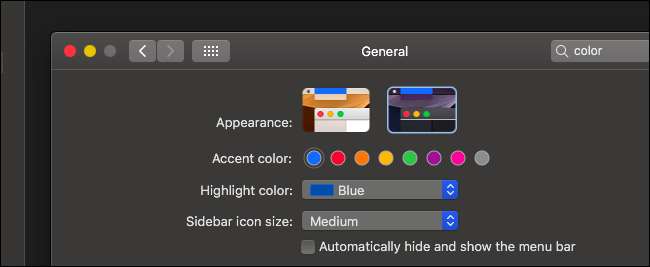
macOS 10.14 имеет новый общесистемный темный режим вариант. Вы можете автоматически включать это по расписанию с приложением Night Owl , поэтому темный режим может включаться ночью и выключаться днем.
Темная тема Apple уже чрезвычайно обширна, в отличие от Неполный темный режим Windows 10 - и, похоже, влияет на все включенные приложения, включая Finder. Он даже дает вам темную страницу новой вкладки в Safari.
Этот параметр пока не влияет на многие сторонние приложения, но мы ожидаем, что больше разработчиков приложений для Mac в будущем будут поддерживать темный режим.
СВЯЗАННЫЕ С: Темный режим macOS Mojave ставит Windows 10 в позор
Акцентные цвета
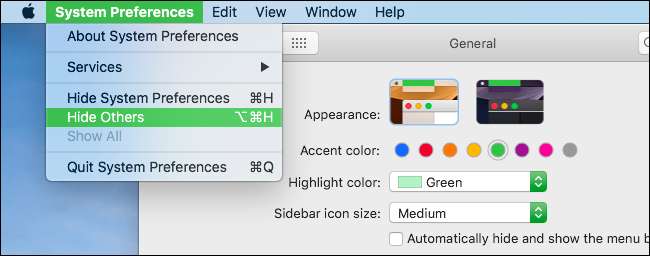
Mojave предлагает долгожданные возможности настройки тем для рабочего стола Mac. Теперь вы можете выбрать «акцентный цвет» для рабочего стола, который используется для выделенного текста, кнопок и выделенных пунктов меню.
Этот параметр доступен в Системных настройках> Общие вместе с параметром включения темного режима.
Стеки рабочего стола

macOS 10.14 может автоматически организовывать рабочий стол с новым Функция Desktop Stacks . Включите его, и файлы на вашем рабочем столе будут «сложены», очистив ваш рабочий стол и упростив поиск нужных файлов. Вы также можете выбрать, как именно вы хотите складывать файлы, например; вы можете складывать их по типу файла, по дате создания или по тегам. Вы также можете выбрать способ сортировки каждой стопки на Mac.
Служба Apple iCloud может автоматически синхронизировать файлы на рабочем столе между вашими устройствами. Desktop Stacks упрощает использование этой функции синхронизации без чрезмерного загромождения рабочего стола.
СВЯЗАННЫЕ С: Как организовать свой рабочий стол с помощью стеков в macOS Mojave
Динамический рабочий стол
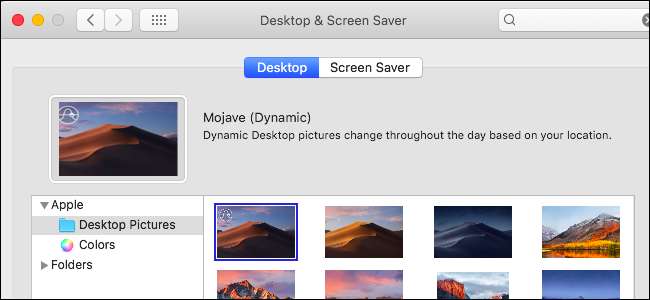
В соответствии со своим названием macOS Mojave включает в себя фотографию пустыни в качестве фона рабочего стола по умолчанию. Эта фотография представляет собой динамический фон рабочего стола, который автоматически меняется в течение дня в зависимости от положения солнца в вашем географическом местоположении.
Ваш Mac может автоматически включать темный режим ночью, в соответствии с фоном рабочего стола. Это также влияет на ваш экран блокировки.
В качестве динамического рабочего стола доступен только фон рабочего стола по умолчанию. Сторонние утилиты позволят вам создавать собственные динамические рабочие столы из любых изображений, которые вам нравятся. Динамический рабочий стол - это просто ЗДЕСЬ файл с несколькими изображениями и специальными метаданными.
Быстрое редактирование
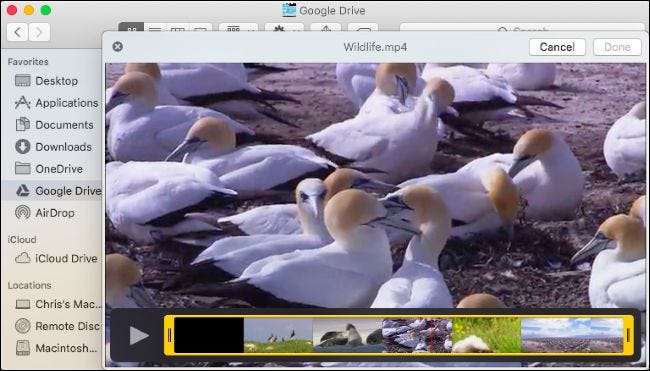
Инструмент Quick Look - это быстрый способ предварительного просмотра файлов в macOS. Просто выберите файл в Finder и нажмите пробел, чтобы открыть небольшую панель предварительного просмотра.
В Мохаве Quick Look предоставляет множество действий для быстрое редактирование файла , тоже. Вы можете помечать и подписывать PDF-файлы, обрезать и поворачивать изображения, а также обрезать видео- и аудиофайлы прямо на панели «Быстрый просмотр». На панели «Быстрый просмотр» теперь также есть кнопка «Поделиться».
Просмотр галереи, быстрые действия и другие метаданные в Finder
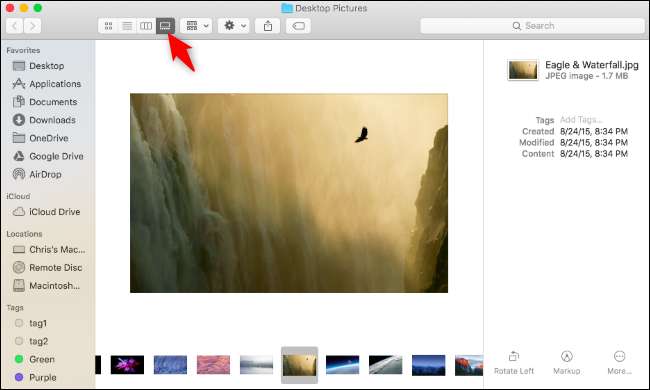
Apple добавила в Finder несколько новых функций. Теперь есть представление галереи, которое идеально подходит для быстрого просмотра папок с изображениями или документов PDF. Вы увидите большое изображение для предварительного просмотра над небольшой линией миниатюр, представляющих файлы в папке.
Вы также найдете «Быстрые действия» на панели предварительного просмотра. Эти кнопки позволяют быстро вращать изображения, подписывать PDF-файлы и выполнять другие задачи прямо из Finder. Вы также можете назначить Задачи автоматики как быстрые действия, чтобы быстро выполнять их с файлами из Finder. Вот как создавать свои собственные быстрые действия .
На панели предварительного просмотра теперь отображается больше метаданные о файлах тоже. Например, вы можете увидеть такую информацию, как модель камеры, которая использовалась для фотосъемки, на панели предварительного просмотра.
СВЯЗАННЫЕ С: Как создать свои собственные быстрые действия в macOS Mojave
Инструменты для создания снимков экрана и записи экрана
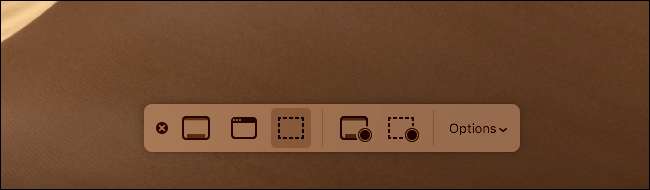
В Mac есть новые инструменты для создания скриншотов . Каждый раз, когда вы делаете снимок экрана, вы видите его уменьшенное изображение в углу экрана. Вы можете щелкнуть эту миниатюру, чтобы открыть интерфейс редактирования с опциями для быстрой обрезки или аннотирования снимка экрана - точно так же, как на iPhone и iPad .
Также есть новое плавающее меню с параметрами для записи видео с экрана. Вам больше не нужно используйте QuickTime для записи экрана Mac . Чтобы открыть новое меню, нажмите Command + Shift + 5. Вы увидите меню внизу экрана.
Это плавающее меню также позволяет вам установить таймер, который отсчитывает время до того, как будет сделан снимок экрана, выбрать, будет ли курсор отображаться на снимке экрана, и выбрать папку, в которой сохраняются снимки экрана.
СВЯЗАННЫЕ С: macOS Mojave обновляет инструменты для создания снимков экрана с помощью видеозахвата и аннотации
Камера непрерывности
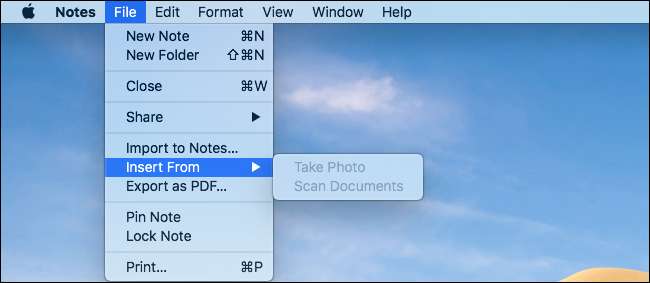
Mojave также включает новый Непрерывность функция, которая позволяет вашему iPhone лучше работать с Mac. Теперь вы можете делать фотографии прямо на свой iPhone и вставлять их в такие приложения, как Mail, Notes, Pages, Keynote и Numbers.
Например, чтобы вставить фотографию с iPhone в Заметки, используйте меню «Файл»> «Вставить из», а затем выберите «Сделать фото» или «Сканировать документы». Вам будет предложено сделать снимок с помощью iPhone, а затем эта фотография будет мгновенно вставлена в приложение. Если вы выберете «Сканировать документы», вы сможете сфотографировать квитанцию или другой бумажный документ, и ваш Mac автоматически выпрямит документ перед его импортом.
Вы также можете выбрать Правка> Вставить из в Finder. Это вставит фотографию как файл прямо в вашу текущую папку.
Отложено: FaceTime с 32 людьми одновременно
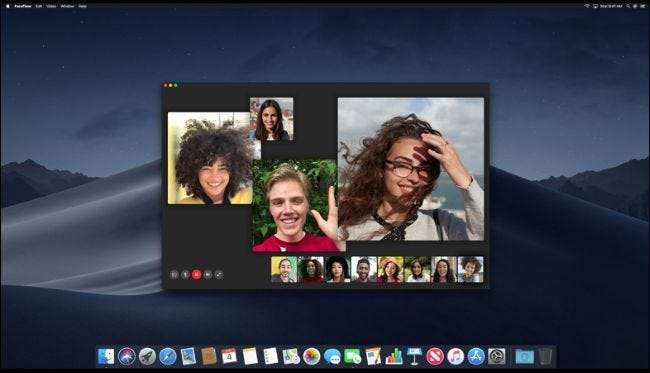
Apple улучшила FaceTime, так что теперь вы можете использовать его для видеозвонки с участием до 32 человек одновременно . В один и тот же вызов могут входить как аудио-, так и видео-абоненты, и люди, участвующие в беседе iMessage, могут в любой момент подключиться или выйти из видеовызова.
Это работает на Mac, а также на iPhone, iPad и Apple Watch.
Во всяком случае, это то, что изначально объявила Apple. Эта функция с тех пор была отложена. В примечаниях к выпуску теперь говорится: «Группа FaceTime была удалена из первоначального выпуска iOS 12 и будет выпущена в следующем обновлении программного обеспечения этой осенью».
СВЯЗАННЫЕ С: FaceTime поддерживает до 32 человек в групповом звонке
Новости, акции, дом и голосовые заметки для Mac
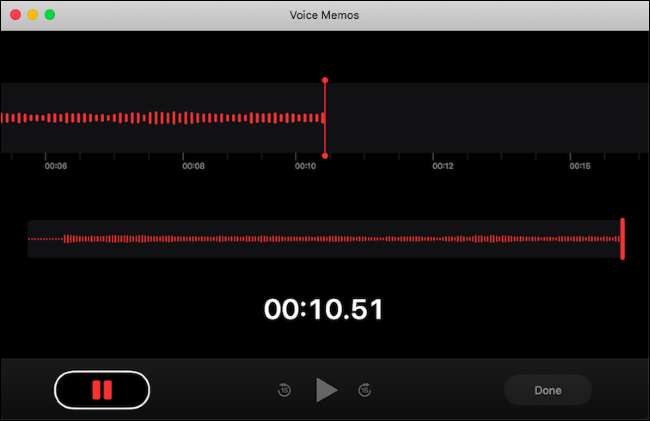
На Mac появилось четыре новых приложения. Теперь вы можете читать Apple News, проверять свои акции, контролировать Возвращение домой устройства smarthome или записывайте и воспроизводите голосовые заметки прямо с вашего Mac. Вы можете создать голосовую заметку на своем iPhone и слушать ее, например, на своем Mac.
Эти четыре приложения фактически «портированы» из версий iPhone и iPad с помощью UIKit от Apple, который используется в операционной системе Apple iOS. Apple также упрощает другим разработчикам перенос приложений с iPhone и iPad на Mac.
Обновленный Mac App Store

Mac App Store был переработан, как и новый App Store. iOS 11 . В новом Mac App Store есть похожие «истории» и «коллекции», которые помогут вам находить новые приложения.
Например, вам будет проще просматривать магазин, используя вкладку «Обнаружение», просматривая коллекции «Выбор редакции», а также самые популярные платные и бесплатные приложения. К другим категориям относятся создание, работа, игра и разработка, что упрощает поиск полезных приложений для того, чем вы занимаетесь.
Обновления системы снова в системных настройках
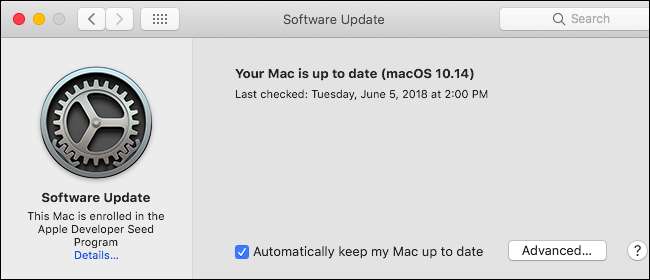
В рамках редизайна Mac App Store обновления для операционной системы macOS и включенных приложений, таких как iTunes, были удалены из App Store.
Эти обновления теперь доступны в Системных настройках> Обновление программного обеспечения. Здесь вы также можете выбрать, какие типы обновлений будут автоматически устанавливаться на ваш Mac. Для этого просто нажмите кнопку «Дополнительно».
Разрешения для камеры, микрофона, сообщений и почты
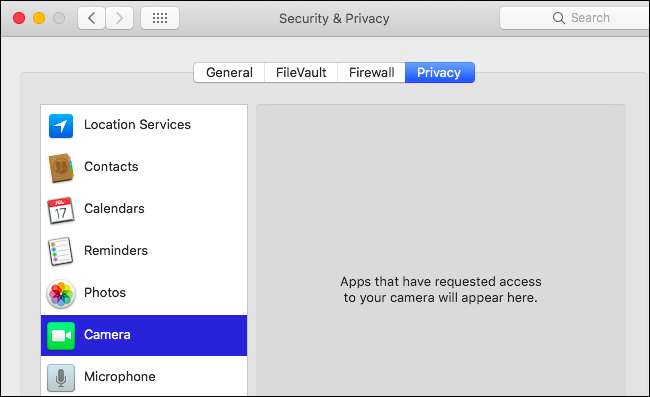
В macOS приложения уже должны запрашивать разрешение на доступ к различным аппаратным функциям, как и на iPhone и iPad. Mojave добавляет еще больше элементов управления разрешениями, чтобы защитить вашу конфиденциальность и личные данные.
В Мохаве приложения теперь должны запрашивать разрешение на доступ к вашей веб-камере, микрофону, истории сообщений и сообщениям электронной почты, хранящимся в Mail. Если на вашем Mac запущено вредоносное ПО, оно не сможет шпионить за вашей веб-камерой или слушать ваш микрофон, не спросив предварительно вашего разрешения.
У вас могут возникнуть проблемы с некоторыми старыми приложениями в этой системе. Они могут не видеть определенные файлы или другие ресурсы. По мере того как разработчики обновляют свои приложения для Mojave, вы должны перестать видеть проблемы.
Однако, если системному инструменту требуется доступ к различным файлам данных приложения, вам необходимо разрешить его на панели «Безопасность и конфиденциальность». Узнать больше о как работают функции защиты конфиденциальности Mojave .
СВЯЗАННЫЕ С: Как работает защита конфиденциальности в macOS Mojave
Фавиконы на вкладках Safari
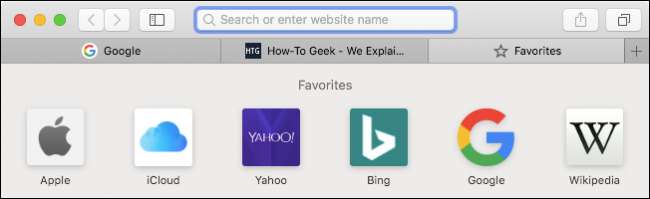
Mojave включает Safari 12. Последняя версия веб-браузера Apple теперь наконец-то предлагает значки - значки веб-сайтов, другими словами - на вкладках. В других браузерах эта функция есть уже много лет.
Вы можете включить значки Safari из Safari> Настройки> Вкладки> Показывать значки веб-сайтов во вкладках.
СВЯЗАННЫЕ С: Фавиконы наконец-то появятся в Safari, вот как их включить сейчас
Улучшенная защита от отслеживания в Safari

В браузере Safari теперь есть больше функций защиты от отслеживания . Он борется с отпечатками пальцев браузера, которые веб-сайты могут использовать для отслеживания вас на основе уникальных характеристик вашего браузера. Safari просто предоставляет веб-сайтам гораздо меньше информации о конфигурации.
Safari теперь будет блокировать кнопки «Нравится», кнопки «Поделиться» и виджеты комментариев Facebook от отслеживания вас без вашего разрешения. Safari также заблокирует отслеживание вас другими типами социальных сетей, но это явно нацелено на Facebook.
СВЯЗАННЫЕ С: Отпечатки и отслеживание браузера Safari Battles в macOS Mojave
Устаревшие расширения и надстройки Safari уходят с производства
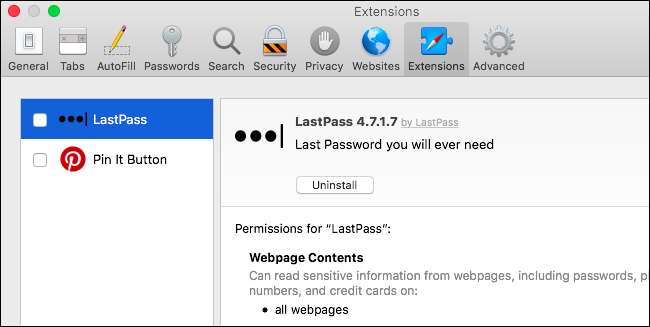
Традиционные расширения Safari, которые имеют расширение файла .safariextz, теперь «устарели». Это означает, что они перестанут работать в будущей версии Safari.
На данный момент эти расширения все еще работают, и вы все еще можете установить их из старого Галерея расширений Safari . Однако вы больше не можете устанавливать традиционные расширения из-за пределов галереи расширений Safari. Это означает куча расширений сломается в Мохаве .
Apple призывает разработчиков перейти к новым расширениям приложений Safari, которые доступны в App Store. Однако они менее мощные, чем традиционные расширения Safari.
Большинство устаревших плагинов в стиле NPAPI также больше не работают в Safari. Safari по-прежнему будет запускать подключаемый модуль для браузера Adobe Flash, но это все.
СВЯЗАННЫЕ С: macOS Mojave сломает кучу расширений Safari
Справка по паролю в Safari
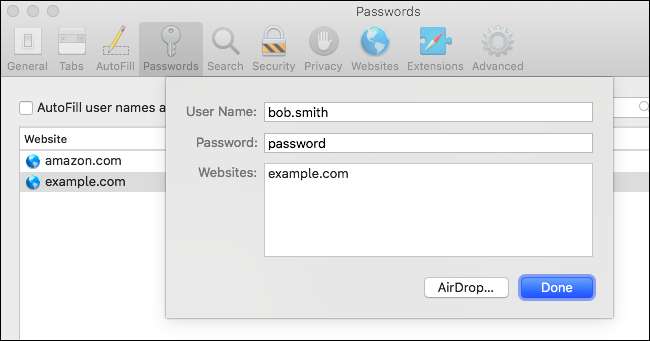
Браузер Safari теперь автоматически создает и вводит надежные пароли за вас. Если вы повторно использовали один и тот же пароль на нескольких веб-сайтах и сохранили их в диспетчере паролей Safari, вы увидите, что эти повторно используемые пароли отмечены в окне настроек Safari, чтобы вы могли их обновить.
Просматривая сведения о пароле в окне настроек Safari, вы можете легко изменить пароль или отправить его кому-нибудь еще через AirDrop , тоже.
Metal 2 становится лучше, и OpenGL устарел

macOS 10.14 Mojave продвигается вперед с Металлическая графика Apple . Он содержит новую версию Metal 2.
OpenGL и OpenCL теперь «устарели». Существующие игры и приложения, использующие OpenGL и OpenCL, будут продолжать нормально работать, но Apple рекомендует разработчикам перейти на Metal 2. Приложения, использующие OpenGL и OpenCL, вероятно, перестанут работать в будущей версии macOS.
Apple уже давно позволяет OpenGL исчезнуть. macOS по-прежнему поддерживает только OpenGL 3.3 или 4.1 , в зависимости от Mac. Последняя версия - OpenGL 4.6. Вулкан это будущее кроссплатформенной графики, но Apple вместо этого придерживается Metal. Однако существует библиотека времени выполнения Vulkan-to-Metal под названием Расплавленный это должно обеспечить возможность запускать приложения Vulkan на Mac, iPhone и iPad с хорошей производительностью.
В рамках Apple Металл для VR работают, Apple также обещает «подключи и работай» поддержку HTC Vive Pro гарнитуры виртуальной реальности на macOS и сообщает, что тесно сотрудничает с Valve и HTC над совместимостью со SteamVR.
СВЯЗАННЫЕ С: Apple Direct X: что такое металл и почему он важен?
Больше интересных функций
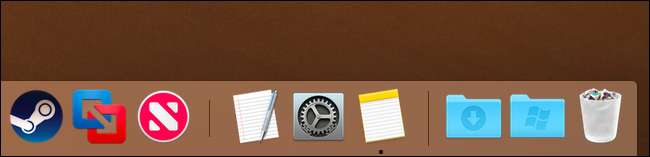
Вы заметите и другие небольшие изменения в Мохаве. Есть много других внутренних изменений и небольшие улучшения интерфейса. Вот несколько из самых интересных:
- Недавно использованные приложения на док-станции : Док-станция MacOS теперь показывает недавно использованные приложения в правой части док-станции, разделенные небольшой линией. Это похоже на док на iPad .
- Более быстрое время пробуждения : Apple обещает, что Mac быстрее выйдет из спящего режима.
- APFS для жестких дисков : Новый Файловая система Apple (APFS) теперь работает на механических жестких дисках. В High Sierra , он работал только с накопителями Fusion и твердотельными накопителями.
- Дополнительные функции Siri : Siri теперь может управлять устройствами smarthome с поддержкой HomeKit с вашего Mac. Siri также может показать вам сохраненные пароли, если вы спросите. Apple также заявляет, что Siri знает «гораздо больше» об автоспорте, знаменитостях и еде.
- Emoji в почте : В почте появилась новая кнопка смайликов, с помощью которой можно быстро добавлять смайлики в электронные письма. Вы все еще можете откройте панель смайликов где угодно .
- Предлагаемые папки в почте : Приложение «Почта» теперь предлагает папки, в которые, по его мнению, вы можете поместить электронное письмо.
- Ярлыки Automator на сенсорной панели : Теперь вы можете создавать собственные ярлыки с помощью Automator и размещать их на сенсорной панели Mac.
- Вход в Facebook и Twitter удален : Вы больше не можете войти в систему через Facebook или Twitter, выбрав «Системные настройки»> «Учетные записи Интернета». Чтобы поделиться через Facebook или Twitter из общесистемного листа общего доступа, вам необходимо установить приложение Facebook или Twitter, которое предоставляет расширение общего доступа.
- Обновления DVD-плеера : Приложение DVD Player, входящее в состав macOS, было полностью переписано. Теперь это 64-битное приложение с новым пользовательским интерфейсом, и оно даже поддерживает MacBook Touch Bar.
- iBooks становится Apple Books : Apple переименовала приложение iBooks. Теперь он называется Apple Books.
- Больше языков: В настоящее время Mojave предлагает варианты английского (британского), австралийского, французского и традиционного китайского языков (Гонконг).
СВЯЗАННЫЕ С: Разъяснение APFS: что вам нужно знать о новой файловой системе Apple
Кредит изображения: яблоко







